Mencari jawaban bagaimana cara menginstal browser Google Chrome di Ubuntu 22.04 Jammy Jelly Fish atau Ubuntu 20.04 Focal fossa? Kemudian berikut adalah perintah yang harus diikuti. Chrome adalah browser internet gratis dari Google dan dengan mesin pencari sebagai default. Saat ini salah satu browser yang populer dan paling banyak digunakan di dunia, di depan Mozilla Firefox dan Microsoft Internet Explorer (Edge). Dalam hal fungsi dan keamanan, Google Chrome diposisikan dengan baik.
Meskipun Firefox adalah browser default di Ubuntu, mereka yang bukan penggemarnya dan menginginkan Chrome dapat beralih ke sana kapan saja. Metode termudah yang mungkin ada di sini.
Langkah-langkah untuk menginstal Google Chrome di Ubuntu 22.04 | 20,04 LTS
Catatan :Saya merekomendasikan Anda pergi untuk kedua metode. Mudah dan otomatis menambahkan repositori ke sistem, sehingga mengurangi kerumitan.
1 metode# Dengan menambahkan repositori secara manual
Tambahkan Kunci GPG Chrome
Karena browser Chrome adalah aplikasi berpemilik, maka tidak tersedia untuk diinstal menggunakan repositori sistem default baik dari Ubuntu 22.04 atau 20.04. Untuk itu, kita perlu menambahkan satu secara manual. Namun, sebelum itu tambahkan kunci GPG yang digunakan untuk menandatangani paket-paket browser Chrome yang tersedia melalui repositorinya. Tanpa kunci ini, sistem kami tidak akan mengambil paket dari repo yang akan kami tambahkan di langkah berikutnya.
wget -q -O - https://dl.google.com/linux/linux_signing_key.pub | sudo apt-key add -
Tambahkan repositori Google Chrome di Ubuntu 22.04 | 20,04
Sekarang, kami memiliki kunci GPG, mari tambahkan repositori resmi yang disediakan oleh Google untuk mengirimkan paket berbasis Debian Linux yang dimaksudkan untuk menginstal browser Chrome mereka.
Salin-tempel dan tekan tombol Enter.
sudo sh -c 'echo "deb [arch=amd64] http://dl.google.com/linux/chrome/deb/ stable main" >> \ /etc/apt/sources.list.d/google.list'

Perbarui cache APT
Selanjutnya, jalankan perintah pembaruan sistem yang akan menyegarkan cache repositori sistem untuk membangunnya kembali. Agar sistem kami dapat mengenali paket yang tersedia melalui repositori Chrome yang baru ditambahkan.
sudo apt update
Perintah untuk menginstal Chrome di Ubuntu 22.04 | 20,04
Semua langkah yang diperlukan yang kami perlukan untuk memasang Google Chrome kini ada di sistem kami. Kita hanya perlu menjalankan perintah APT yang diberikan untuk menginstalnya di Ubuntu 22.04 atau 20.04 LTS.
sudo apt install google-chrome-stable
Juga, hapus:
sudo rm /etc/apt/sources.list.d/google.list
Jalankan browser
Buka Peluncur Aplikasi dan cari browser. Saat Anda melihat ikon Chrome, klik untuk menjalankan yang sama. Selama peluncuran, Anda akan diminta untuk mengatur browser sebagai default sistem, lakukan sesuka Anda.
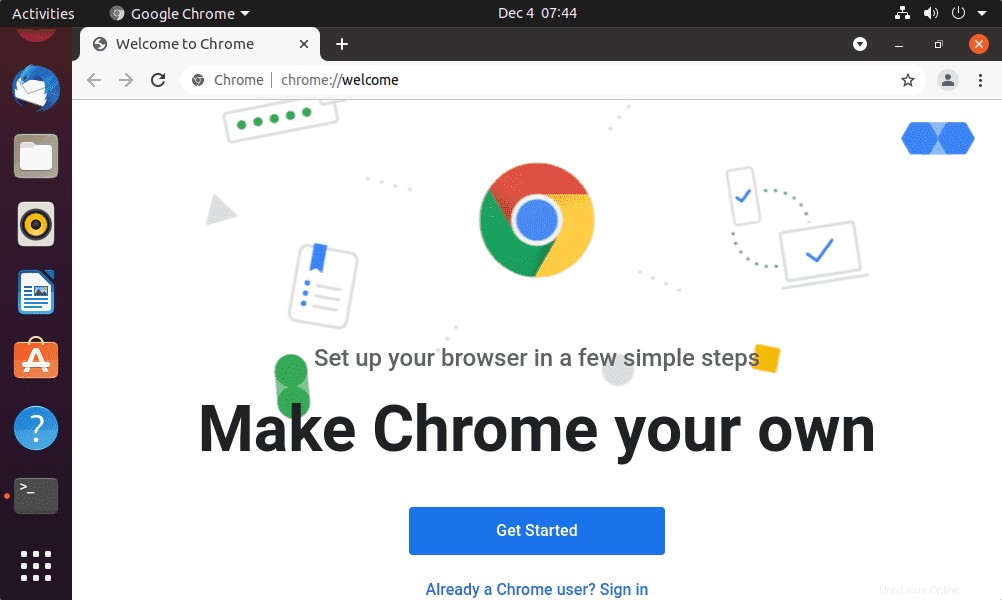
2#- Menggunakan Debian Binary
Instal Chrome melalui Biner
Menggunakan biner akan secara otomatis menambahkan repositori Chrome, maka kita hanya perlu menjalankan beberapa perintah yang diberikan di bawah ini di Ubuntu 22.04|20.04|18.04 termasuk Linux Mint, Debian, dan sistem serupa lainnya.
Pembaruan dan pemasangan sistem wget
sudo apt update && sudo apt install wget
Unduh Debian Biner
wget https://dl.google.com/linux/direct/google-chrome-stable_current_amd64.deb
Pasang Chrome:
sudo apt install ./google-chrome-stable_current_amd64.deb
Itu dia. Anda telah berhasil menginstal browser Google Chrome di Ubuntu atau sistem Linux berbasis Debian Anda menggunakan perintah yang diberikan di atas.
Tutorial lainnya:
• Tingkatkan Ubuntu 20.04 Ke 22.04 LTS Jammy
• Instal TeamViewer di Ubuntu 22.04 Jammy
• Instal AnyDesk di Ubuntu 22.04 LTS
• Cara Menginstal Putty di Ubuntu 22.04